【经验啦教你Excel表格筛选内容的简单方法】
亲们或许不知道Excel表格如何筛选内容的详细操作,那么今天经验啦就讲解Excel表格筛选内容的简单方法哦,希望能够帮助到大家呢 。
Excel表格筛选内容的简单方法

新建一个Excel文档
鼠标右键打开进入Excel文档编辑界面

这里先演示简单输入一些表格内容

点击上面表头的内容选中需要筛选的项目

点击右上方的“排序和筛选”,选择下面的“筛选”功能

确认筛选之后,就可以看到这上面就会出来一些下拉的箭头

这里选中性别下拉菜单,然后选择男性,最后确定
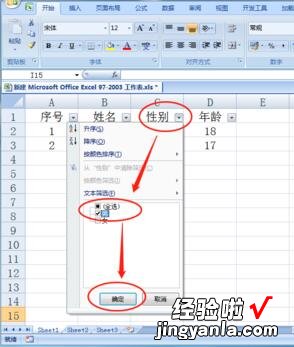
这样就筛选出性别为男性的用户了

还不了解Excel表格筛选内容的简单操作的朋友们 , 不要错过经验啦带来的这篇文章哦 。
